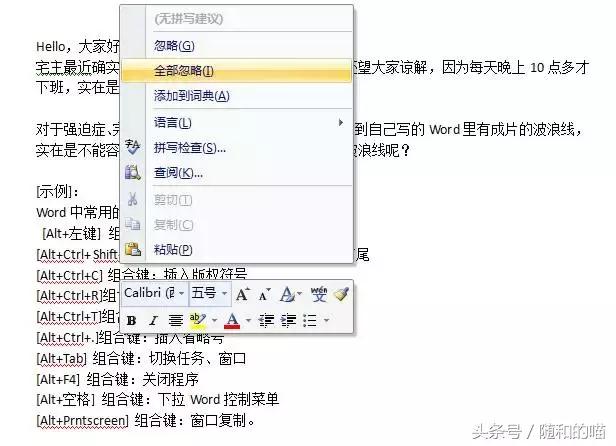作者:乔山办公网日期:
返回目录:word文档
对于强迫症、完美主义者或是一个优秀的互联网PM来说,看到自己写的Word里有成片的波浪线,实在是不能容忍,那么该怎么批量去掉文字下边的波浪线呢?
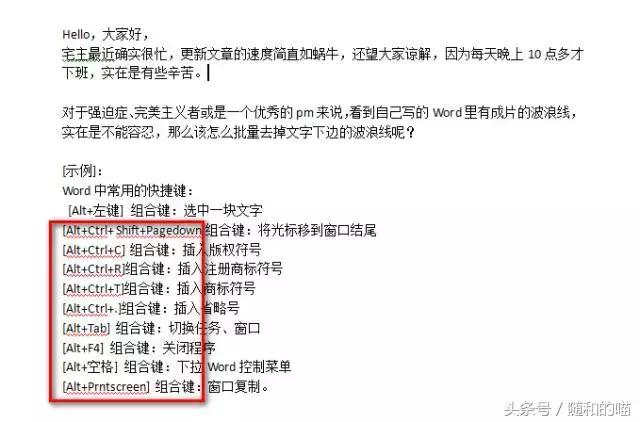
步骤如下:1、点击Word中左上角的Windows图标,选择“选项”按钮。
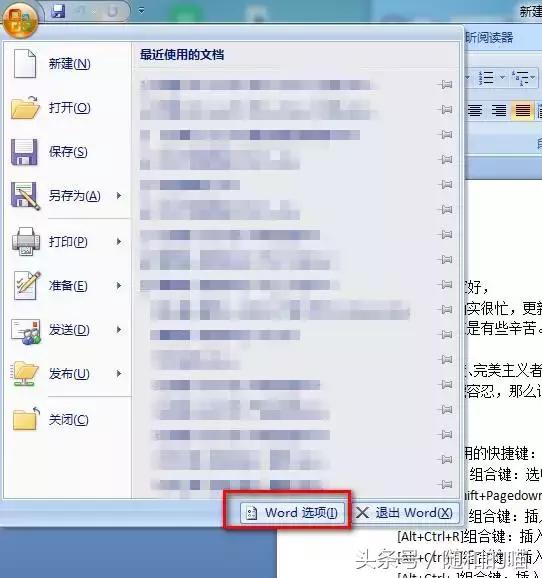
2、在弹出来的窗口下,选择“校对”,然后将“键入时检查拼写”和“键入时标记拼写错误”前边的对勾去掉。然后点击“确定”按钮即可。3、点击完确定按钮后,我们就会发现,Word中文字下方的绿色和红色波浪线就全部消失了。备注补充1、在正常情况下,还是建议勾选“键入时检查拼写”和“键入时标记拼写错误”,因为这样可以帮助文档撰写者检测拼写错误。2、在勾选“键入时检查拼写”和“键入时标记拼写错误”的情况下,对于单个的波浪线提示,可以点击右键进行单次隐藏消失,不过在下次打开该word文档时,还是会出现波浪线。